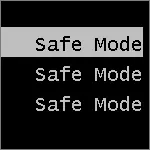
නමුත් පැරණි වින්ඩෝස් 8 බාගත මෙනුව ආරක්ෂිත ප්රකාරයේදී නැවත ලබා දීමේ හැකියාව ද ඇත. ඉතින්, මෙන්න, මීට පෙර මෙන් f8 භාවිතා කරමින් ආරක්ෂිත මාදිලියක් සාදා ගන්නේ කෙසේද යන්න මෙන්න.
අමතර තොරතුරු (2015): පරිගණකයක් බාගත කිරීමේදී මෙනුවේ ආරක්ෂිත වින්ඩෝස් 8 මාදිලියක් එක් කරන්නේ කෙසේද?
වින්ඩෝස් ආරක්ෂිත ප්රකාරය ආරම්භ කිරීම 8 යතුර එෆ් 8
වින්ඩෝස් 8 මයික්රොසොෆ්ට් ඇරඹුම් මෙනුව වෙනස් කර පද්ධතිය යථා තත්ත්වයට පත් කිරීම සඳහා නව අයිතම සක්රිය කර නව අතුරු මුහුණත ඒ තුළට ගෙන ඒම. මීට අමතරව, F8 එබීමෙන් ඇති වූ දැඩි පොරොත්තු කාලය කෙතරම් දුරට අඩු වන තරමට යතුරුපුවරුවෙන් බාගත කිරීමේ විකල්ප මෙනුව ආරම්භ කළ නොහැක්කකි, විශේෂයෙන් වේගවත් නූතන පරිගණකවල.
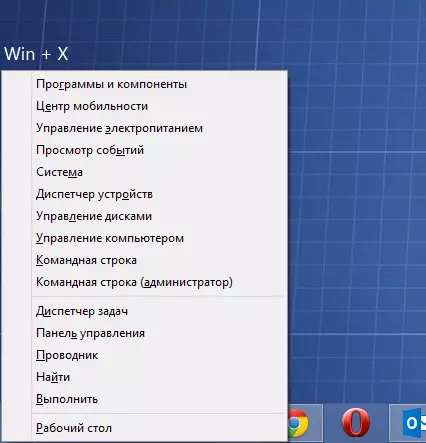
සම්මත F8 ප්රධාන හැසිරීම ආපසු ලබා දීම සඳහා, වින් + x බොත්තම් ඔබන්න, සහ මෙනු අයිතමය තෝරන්න "විධාන රේඛාව (පරිපාලක) තෝරන්න. විධාන විමසුමේදී, පහත සඳහන් දේ ඇතුළත් කරන්න:
BCDIT / Set {පෙරනිමි} බූනෙමෙටූපොලොලික් උරුමය
Enter ඔබන්න. එච්චරයි. දැන්, ඔබ පරිගණකය සක්රිය කළ විට, ඔබට පෙර මෙන්, බාගත කිරීමේ විකල්පයන් ලෙස පෙනී සිටීමට F8 ඔබන්න, උදාහරණයක් ලෙස, ආරක්ෂිත වින්ඩෝස් 8 මාදිලිය ආරම්භ කිරීම.
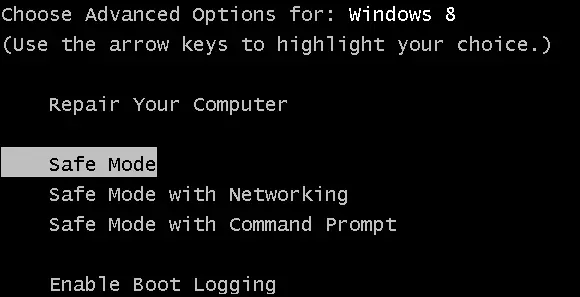
සම්මත වින්ඩෝස් 8 ඇරඹුම් මෙනුව සහ නව මෙහෙයුම් පද්ධතිය සඳහා ප්රමිතියක් සහ නව මෙහෙයුම් පද්ධතිය සඳහා ප්රමිතියක්, ආරක්ෂිත මාදිලියක් පවත්වාගෙන යා හැකි ක්රම, විධානය ක්රියාත්මක කිරීමට සමාන ආකාරයකින්.
BCDIT / Set {පෙරනිමි} ආරම්භක කපනයමෙම ලිපිය ප්රයෝජනවත් වනු ඇතැයි මම බලාපොරොත්තු වෙමි.
